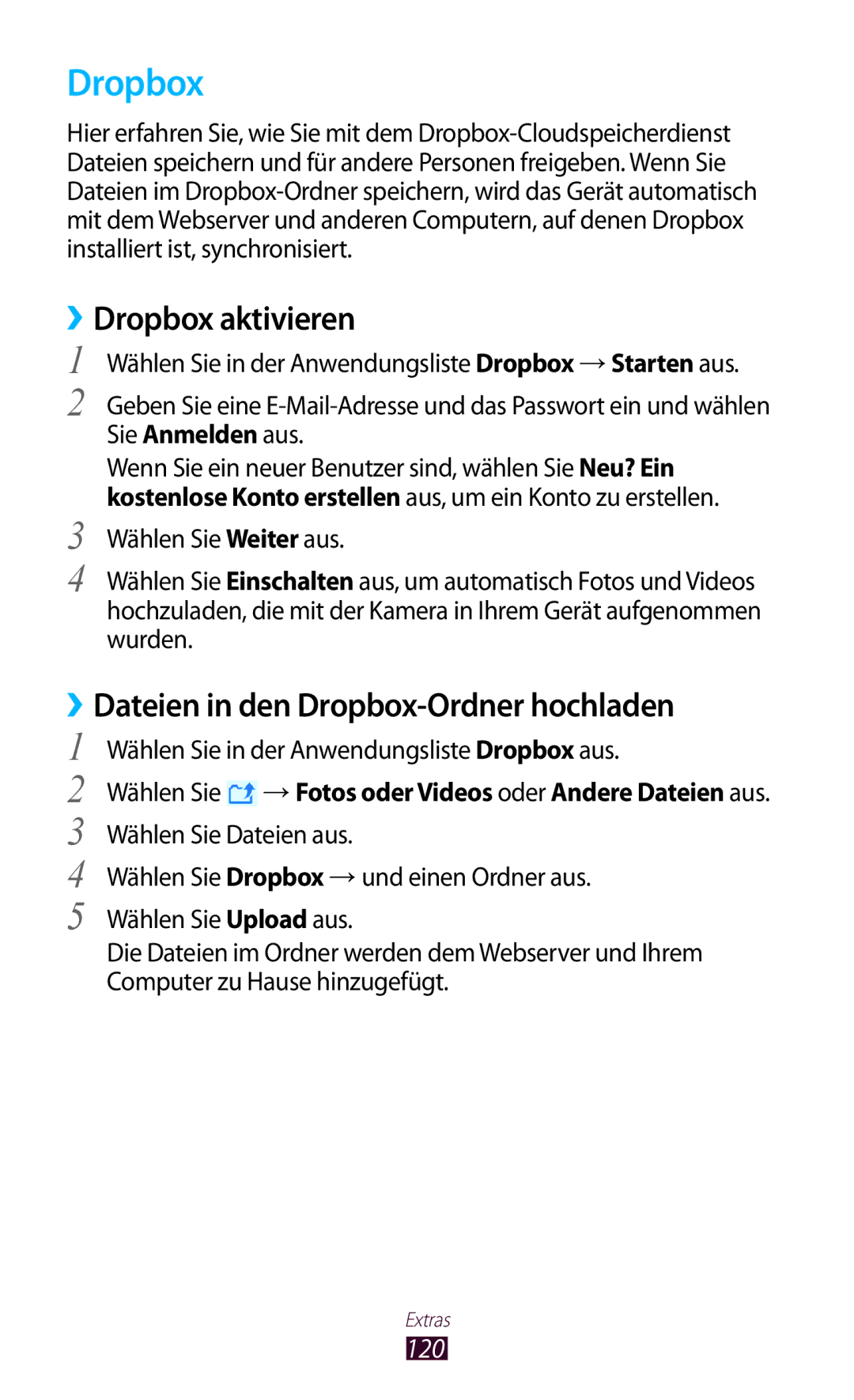Dropbox
Hier erfahren Sie, wie Sie mit dem
››Dropbox aktivieren
1
2
3
4
Wählen Sie in der Anwendungsliste Dropbox →Starten aus.
Geben Sie eine
Wenn Sie ein neuer Benutzer sind, wählen Sie Neu? Ein kostenlose Konto erstellen aus, um ein Konto zu erstellen.
Wählen Sie Weiter aus.
Wählen Sie Einschalten aus, um automatisch Fotos und Videos hochzuladen, die mit der Kamera in Ihrem Gerät aufgenommen wurden.
››Dateien in den Dropbox-Ordner hochladen
1 | Wählen Sie in der Anwendungsliste Dropbox aus. |
2 | Wählen Sie →Fotos oder Videos oder Andere Dateien aus. |
3 | Wählen Sie Dateien aus. |
4 | Wählen Sie Dropbox →und einen Ordner aus. |
5 | Wählen Sie Upload aus. |
Die Dateien im Ordner werden dem Webserver und Ihrem Computer zu Hause hinzugefügt.
Extras